时间:2021-06-07 15:27:33 作者:陈坤 来源:系统之家 1. 扫描二维码随时看资讯 2. 请使用手机浏览器访问: https://m.xitongzhijia.net/xtjc/20210607/213819.html 手机查看 评论 反馈
一些win10系统的用户发现,他们在输入时试图输出方括号【】以添加一些内容。那么win10系统如何输入方括号呢?很多朋友也被win10系统怎么打方括号的问题难住了。那么小编教你win10系统打出方括号方法。
方法一:
在键盘上按下caps lock大写锁定键,即可在中文输入状态下输入【】。
方法二:添加英文输入法
1、在任务栏的语言图标上单击左键,选择语言首选项;
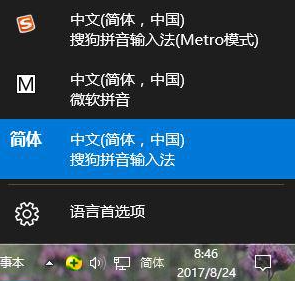
2、在右侧语言下点击添加语言;
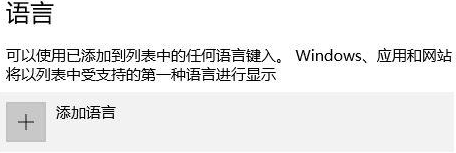
3、添加语言框中输入english ,然后在下面点击英语,然后任意点击一个国家的英语;

4、添加完成后在语言界面我们可以看到刚添加的english;
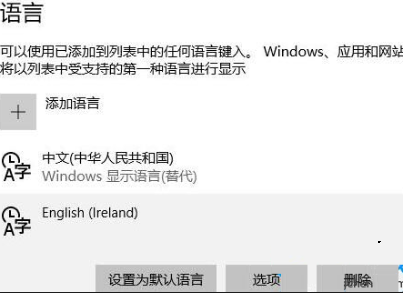
5、我们切换到输入文字的位置,在键盘上按下windows + 空格键 ,切换到英语。
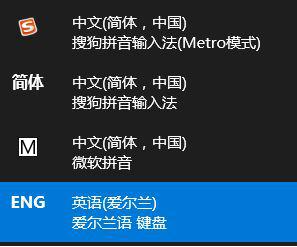
以上就是小编带来的win10系统如何打出方括号的全部内容,希望可以提供帮助。
发表评论
共0条
评论就这些咯,让大家也知道你的独特见解
立即评论以上留言仅代表用户个人观点,不代表系统之家立场